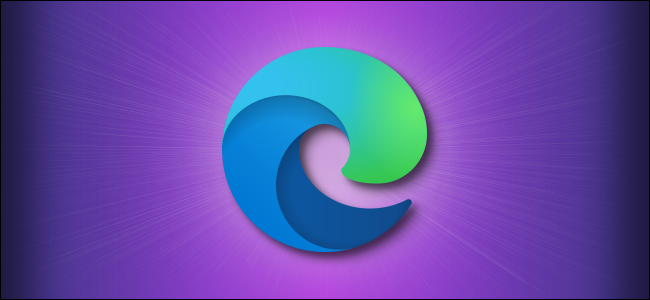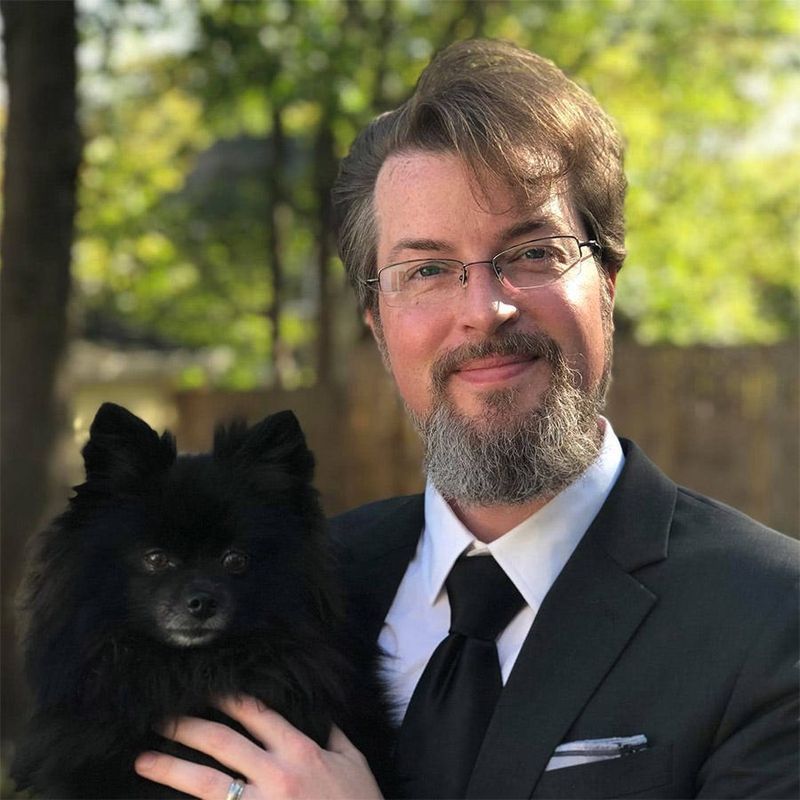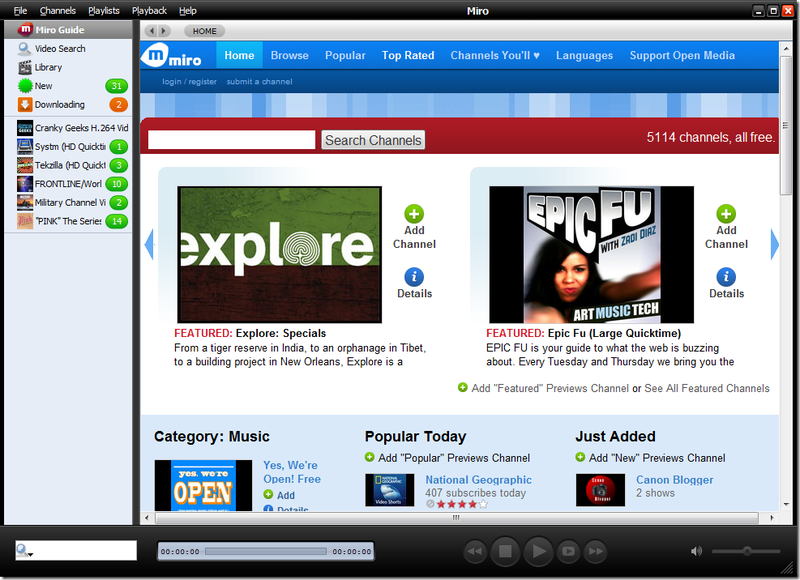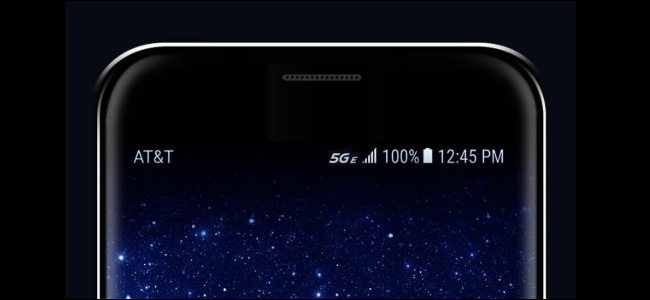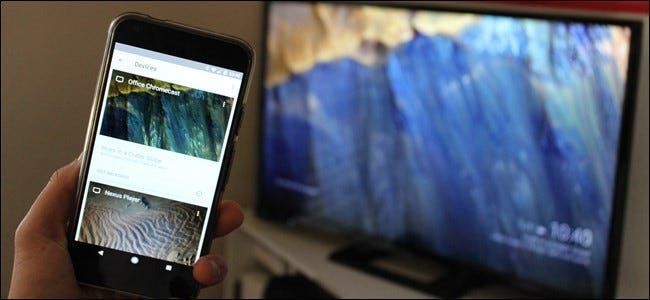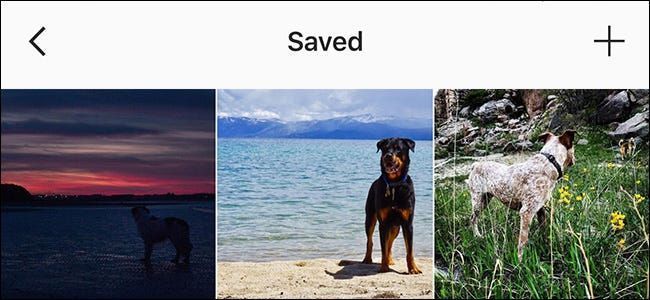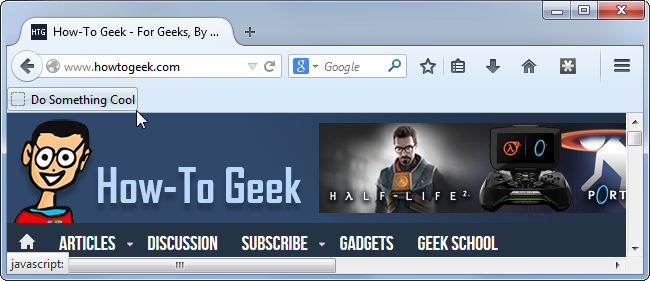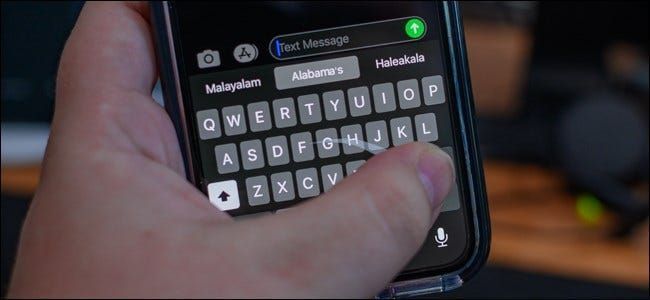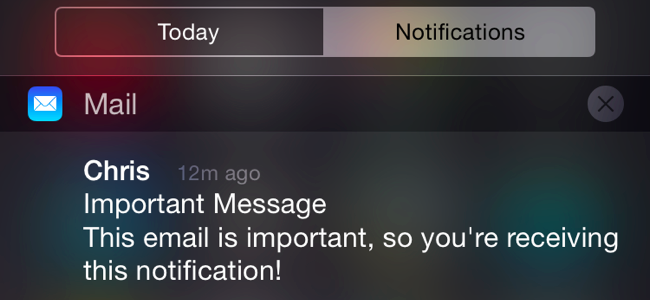Cum să vedeți ce malware Windows Defender a găsit pe computerul dvs

Dacă utilizați Antivirus Windows Defender pentru detectarea și eliminarea programelor malware pe Windows 10, este ușor să urmăriți performanța Defender cu o listă încorporată a fiecărei amenințări pe care utilitarul le-a detectat pe computer. Iată cum să-l vizualizați.
Mai întâi, deschideți meniul Start și tastați Windows Security. Selectați aplicația Windows Security care apare.
(Notă, Windows Defender este acum cunoscut ca Windows Security.)

Folosind bara laterală din Securitate Windows, selectați Protecție împotriva virușilor și amenințărilor. Apoi faceți clic sau atingeți Istoricul protecției. (La versiunile mai vechi de Windows 10, această alegere va spune Istoricul amenințărilor.)

Pe ecranul Istoricul protecției, veți vedea o listă completă a amenințărilor pe care Windows Defender le-a identificat pe computer.

Dacă pagina dvs. Istoricul protecției este goală, nu vă alarmați - aceasta este probabil o veste bună. Dar dacă aveți amenințări și doriți să vedeți mai multe informații despre una anume, faceți clic pe săgeata în jos în stil carat de lângă articol. Va apărea o vizualizare detaliată.

Dacă aveți o listă mare de amenințări identificate, poate fi util să utilizați butonul Filtre pentru a restrânge tipul de amenințări pe care doriți să le vizualizați. De exemplu, puteți selecta În carantină pentru a vedea numai amenințările care au fost puse în carantină sau filtrate în funcție de gravitatea amenințărilor.

Chiar dacă Istoricul de protecție este plin de amenințări, vă puteți odihni puțin mai ușor știind că Windows Defender funcționează activ. Pentru o protecție și mai bună, luați în considerare suplimentarea Defender cu un al doilea program anti-malware .
LEGATE DE: Care este cel mai bun antivirus pentru Windows 10? (Windows Defender este suficient de bun?)
CITEȘTE URMĂTORUL- & rsaquo; Cum să scanezi cu Microsoft Defender Antivirus pe Windows 10
- & rsaquo; Cum să scanați un fișier sau un folder pentru malware cu Microsoft Defender pe Windows 10
- & rsaquo; Microsoft lansează o corecție de urgență pentru Windows pentru o vulnerabilitate critică
- › Ce este protecția împotriva căderii MIL-SPEC?
- & rsaquo; Cyber Monday 2021: Cele mai bune oferte tehnice
- › 5 site-uri web pe care fiecare utilizator Linux ar trebui să le marcheze
- › Cum să-ți găsești Spotify Wrapped 2021
- › Folderul computerului este 40: Cum a creat Xerox Star desktop-ul
 Benj Edwards
Benj Edwards Benj Edwards este editor asociat pentru How-To Geek. De peste 15 ani, el a scris despre tehnologie și istoria tehnologiei pentru site-uri precum The Atlantic, Fast Company, PCMag, PCWorld, Macworld, Ars Technica și Wired. În 2005, a creat Vintage Computing and Gaming, un blog dedicat istoriei tehnologiei. De asemenea, a creat podcast-ul The Culture of Tech și contribuie în mod regulat la podcast-ul retrogaming Retronauts.
Citiți biografia completă